Установка программного обеспечения кластера
Конфигурирование первого узла кластера
Примечание
Во время установки службы кластера на первом узле все остальные узлы должны быть либо выключены, либо на них не должна быть загружена операционная система Windows 2000. Все общие запоминающие устройства должны быть включены.
На первом этапе установки мастер настройки службы кластеров собирает всю начальную информацию, необходимую для конфигурации кластера.
- Нажмите кнопку Пуск, выберите Настройка / Панель управления.
- Дважды щелкните значок Установка и удаление программ.
- Нажмите кнопку Добавление и удаление компонентов Windows.
- Отметьте флажком компонент Служба кластеров. Нажмите кнопку Далее.
- Файлы установки для службы кластеров расположены на установочном компакт-диске Windows 2000 Advanced Server или Windows 2000 Datacenter Server. Введите x:\i386 (где x – буква Вашего привода CD-ROM). Если была выполнена сетевая установка Windows 2000, введите вместо этого соответствующий сетевой путь к установочным файлам (если открылся экран установки Windows 2000, закройте его). Нажмите кнопку OK.
- Нажмите кнопку Далее.
- Появится окно, изображенное на Рисунке 7. Нажмите кнопку Я понимаю, подтвердив тем самым, что оборудование для службы кластеров соответствует требованиям списка HCL.
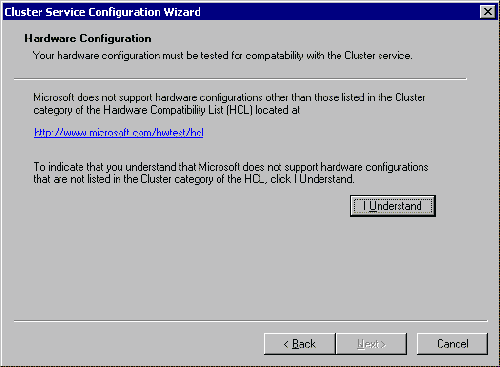
Рисунок 7: Окно подтверждения сертификации оборудования - При создании первого узла в кластере необходимо создать сам кластер. Установите переключатель в положение Первый узел в кластере, как показано на Рисунке 8, и нажмите кнопку Далее.
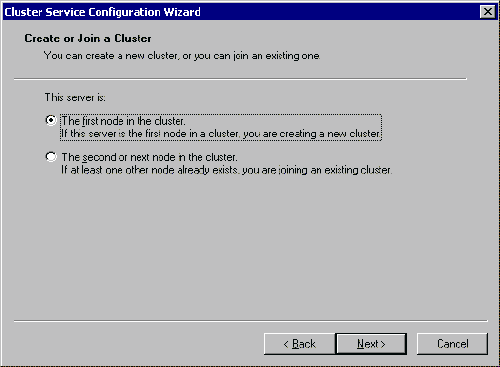
Рисунок 8: Создание нового кластера - Введите имя кластера (до 15 символов) и нажмите кнопку Далее. В нашем примере кластер будет называться MyCluster.
- Введите имя пользователя для учетной записи службы кластеров, которая была создана во время подготовки к установке (в нашем примере это имя Cluster). Оставьте пароль пустым. Введите имя домена и нажмите кнопку Далее.
Примечание
В общем случае Вы должны защитить эту учетную запись паролем, отвечающим Вашим требованиям безопасности.На этом этапе мастер настройки службы кластеров проверяет правильность учетной записи и пароля.
- Нажмите кнопку Далее.
